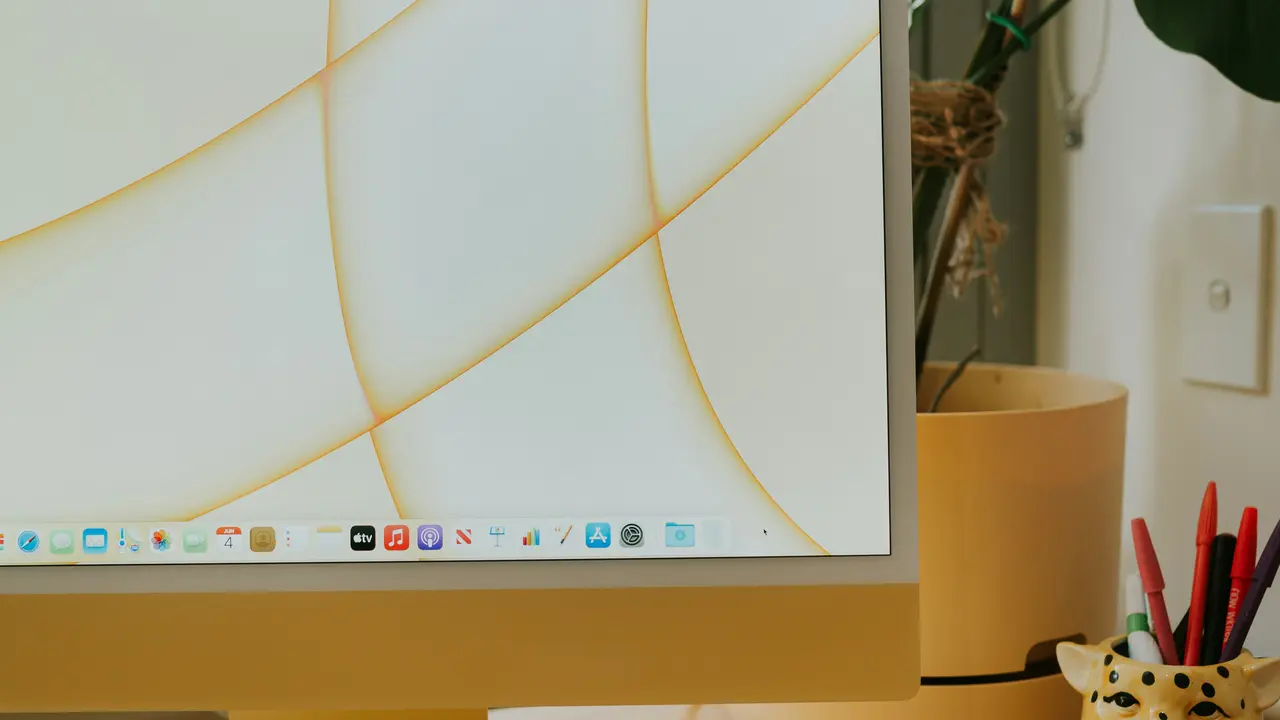In qualità di Affiliato Amazon ricevo un guadagno dagli acquisti idonei.
Hai mai desiderato sapere come abilitare il mouse Mac da tastiera? Che tu stia affrontando problemi di accessibilità o semplicemente preferisca utilizzare la tastiera, questa guida ti mostrerà come farlo in pochi semplici passi. Scoprirai le impostazioni necessarie e come navigare nel tuo Mac senza l’ausilio del mouse. Leggi oltre per svelare tutti i segreti!
Perché Abilitare il Mouse Mac da Tastiera?
Utilizzare il mouse Mac da tastiera può sembrare strano a chi è abituato ai metodi tradizionali, ma ci sono molte ragioni per cui questa opzione è utile.
Accessibilità
Per molte persone, l’accesso a un mouse fisico può essere limitato, quindi sapere come abilitare il mouse Mac da tastiera è fondamentale per un utilizzo efficace del computer. Le funzionalità integrate di macOS permettono di navigare facilmente e senza sforzo, rendendo la tecnologia più inclusiva.
Efficienza
Talvolta, gli utenti avanzati preferiscono utilizzare la tastiera per velocizzare determinate operazioni. Abilitare il mouse Mac da tastiera può migliorare la produttività, offrendo un modo rapido per spostarsi tra le applicazioni e i file.
Come Abilitare il Mouse Mac da Tastiera in Pochi Semplici Passi
Ora che hai compreso i vantaggi, vediamo insieme come abilitare il mouse Mac da tastiera.
Passo 1: Aprire le Preferenze di Sistema
Per iniziare, è necessario accedere alle Preferenze di Sistema. Ecco come fare:
- Fai clic sull’icona Apple nella barra dei menu.
- Seleziona “Preferenze di Sistema” dal menu a discesa.
Passo 2: Navigare a Accessibilità
Successivamente, è necessario trovare le impostazioni di accessibilità:
- All’interno delle Preferenze di Sistema, clicca su “Accessibilità”.
- Scorri tra le varie opzioni fino a trovare “Controllo puntatore”.
Passo 3: Abilitare il Mouse da Tastiera
Adesso sei pronto per abilitare la funzione:
In qualità di Affiliato Amazon ricevo un guadagno dagli acquisti idonei.
- Attiva l’opzione “Abilita il mouse da tastiera”.
- Puoi anche personalizzare le impostazioni per adattarle alle tue necessità.
Passo 4: Utilizzare il Mouse da Tastiera
Una volta abilitato, utilizza i tasti numerici per controllare il cursore:
- Il tasto 8 muove il cursore verso l’alto.
- Il tasto 2 muove il cursore verso il basso.
- Il tasto 4 muove il cursore a sinistra.
- Il tasto 6 muove il cursore a destra.
- Il tasto 5 serve per fare clic.
Risoluzione dei Problemi Comuni
Se hai difficoltà nell’abilitare il mouse Mac da tastiera, non preoccuparti. Ecco alcuni suggerimenti per risolvere i problemi più comuni.
Verifica le Impostazioni di Accessibilità
Accertati che l’opzione “Abilita il mouse da tastiera” sia attivata. Potrebbe essere necessario disabilitarla e riattivarla per far funzionare la funzione correttamente.
Controlla la Tastiera
Assicurati che la tastiera funzioni correttamente e che i tasti non siano bloccati. Se hai una tastiera esterna, prova a collegarla nuovamente.
Riavvia il Mac
A volte, un semplice riavvio può risolvere eventuali problemi di configurazione. Prova a riavviare il tuo Mac e verifica se la funzione si attiva correttamente.
Consigli Utili per un’Esperienza Ottimale
Per sfruttare al massimo il mouse Mac da tastiera, ecco alcuni consigli utili:
- Familiarizza con i tasti di scelta rapida.
- Imposta comandi personalizzati per le funzioni più usate.
- Prendi confidenza con la navigazione tramite tastiera, come la selezione di file e cartelle.
Conclusione
In questo articolo, abbiamo esplorato come abilitare il mouse Mac da tastiera in pochi semplici passi, evidenziando anche i motivi per cui questa opzione può essere vantaggiosa. Ora che hai queste informazioni a disposizione, puoi migliorare la tua esperienza utente e sfruttare al meglio il tuo Mac. Se hai trovato utile questo articolo, condividilo con i tuoi amici e visita il nostro blog per ulteriori suggerimenti e guide utili!
In qualità di Affiliato Amazon ricevo un guadagno dagli acquisti idonei.
Articoli recenti su Mouse Mac
- Scopri come funziona il mouse Mac: Guida completa e facile!
- Come Attivare il Bluetooth sul Mac Senza Mouse: Guida Veloce!
- Come Usare il Tasto Destro del Mouse su Mac: Guida Pratica
- Come resettare il mouse del Mac: risolvi i problemi subito!
- Che mouse uso con il Mac? Scopri la scelta perfetta!
Link utili per Mouse Mac
- Guida ai migliori mouse per Mac – MacRumors
- Come configurare un mouse su Mac – Apple Support
- Recensioni mouse compatibili Mac – TechRadar
- Mouse per Mac: consigli e novità – iMore
- Ultime notizie e accessori Apple – Apple Newsroom